Systém Windows 10 vás zajistímít pěkné barevné schéma ve vašem systému. Můžete si vybrat barvu záhlaví, hlavního panelu a nabídky Start, ale systém Windows ji vyladí, aby vypadala lépe. Hlavní panel a nabídka Start jsou vždy mírně odlišným odstínem barvy záhlaví. Barvu můžete zakázat na hlavním panelu a v nabídce Start úplně, ale také zakážete barvu na záhlaví všech oken. Jde o vše nebo o nic, ale pokud jste ochotni něco vyladit v registru Windows, můžete ponechat barvu v záhlaví, ale vypnout barvu pro nabídku Start, Hlavní panel a Centrum akcí. Zde je návod.
Krok 1: Otevřete aplikaci Nastavení a přejděte naSkupina nastavení personalizace. Na kartě Barvy vypněte možnost Automaticky vybrat barvu zvýraznění z mého pozadí. Na paletě barev, kterou systém Windows nabízí, vyberte barvu pro záhlaví atd. Přejděte dolů a vypněte možnost „Make Start, taskbar a action action transparent“. Musí být zapnuta možnost „Zobrazit barvu na Start, na hlavním panelu, ve středu akce a na záhlaví“.

Krok 2: Otevřete registr Windows zadáním regedit v Cortana / do vyhledávacího panelu nebo do pole Spustit.
Krok 3: Přejít na HKEY_CURRENT_USERSOFTWAREMicrosoftWindowsCurrentVersionExplorerAccent
Krok 4: Vyberte klíč AccentPalette a exportujte jej, abyste měli zálohu. Můžete jej exportovat výběrem klíče a přechodem na Soubor> Exportovat.
Krok 5: Je čas tento klíč upravit. Má čtyři řádky a osm sloupců. Začněte druhým řádkem a změňte 5., 6. a 7. hodnoty na 32. Dále přejděte na třetí řádek a změňte první tři hodnoty na 1F. V tomto stejném řádku změňte 5., 6. a 7. hodnoty na 0F. Porovnejte hodnoty před a po pro klíč z níže uvedených snímků obrazovky.
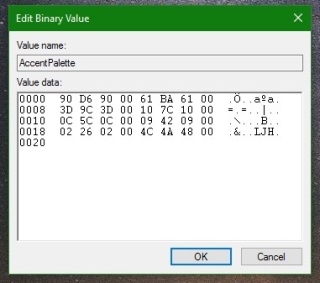
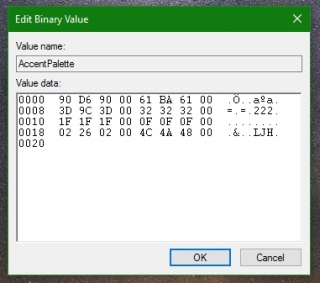
Krok 6: Klepněte na tlačítko OK a poté se odhlaste nebo restartujte systém Windows. Když se přihlásíte zpět, měli byste mít barevné záhlaví a tmavé startovací menu, hlavní panel a akční centrum.
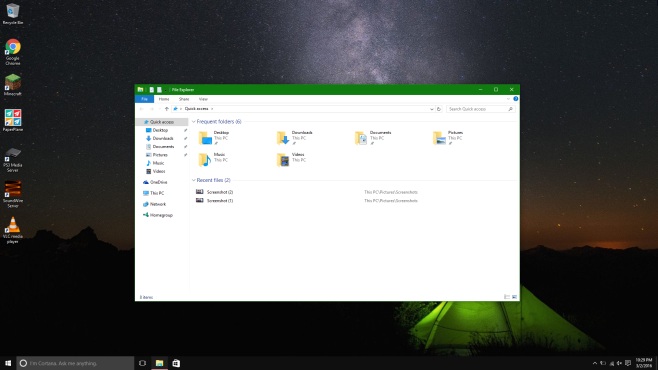
Resetování je velmi snadné. Přejděte do aplikace Nastavení a ve skupině nastavení Personalizace přejděte na kartu Barvy. Zapněte možnost „Automaticky vybrat barvu zvýraznění z mého pozadí“ a změny se vrátí zpět.













Komentáře